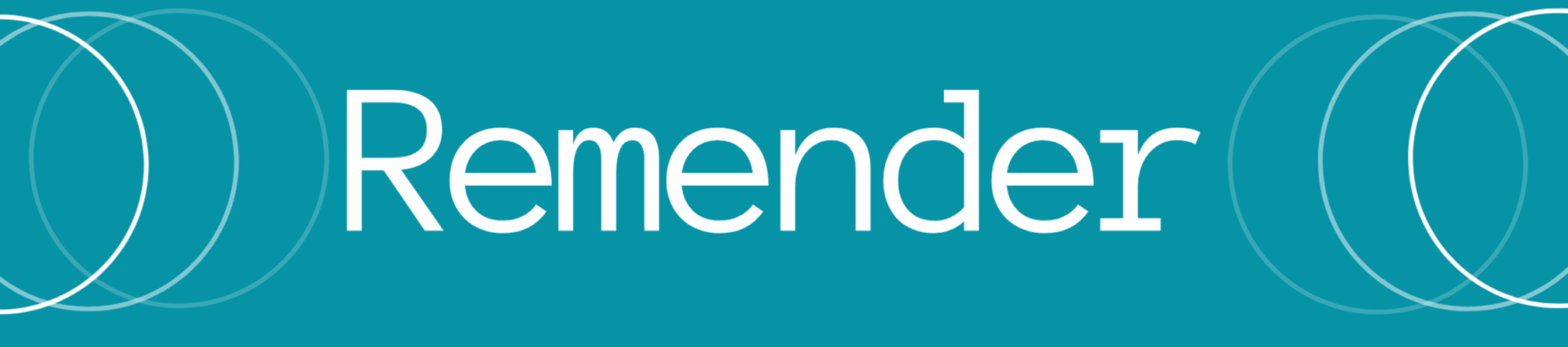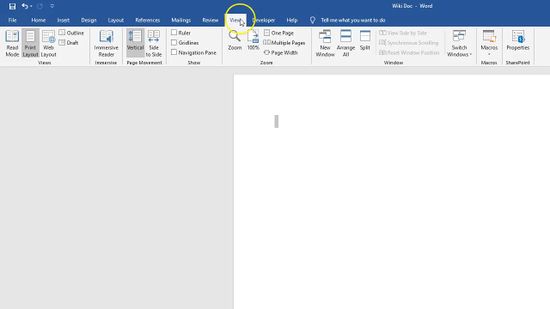Microsoft Word es una de las herramientas de procesamiento de texto más utilizadas en el mundo. Sin embargo, a veces podemos encontrar problemas al tratar de eliminar una hoja en blanco o una página no deseada. En este artículo, te explicaremos diferentes métodos para eliminar una hoja en Word de manera sencilla y eficaz.
1. Identificar la Causa de la Hoja en Blanco
Antes de eliminar una hoja en Word, es importante identificar la razón por la cual aparece. Algunas de las causas más comunes son:
- Saltos de página manuales
- Párrafos vacíos
- Tablas que ocupan toda la página
- Secciones o encabezados con formato especial
2. Eliminar una Hoja en Blanco al Final del Documento
En muchas ocasiones, Word genera una página en blanco al final del documento que no se puede eliminar fácilmente. Para hacerlo, sigue estos pasos:
Paso 1: Activar la Vista de Párrafos Ocultos
- Abre tu documento en Word.
- Presiona Ctrl + Shift + 8 o haz clic en el icono de “Mostrar/Ocultar” (¶) en la pestaña Inicio.
- Esto te permitirá ver los símbolos de párrafo (¶) y otros caracteres ocultos.
Paso 2: Seleccionar y Eliminar los Párrafos Vacíos
- Desplázate hasta la última página.
- Si ves varios símbolos de párrafo (¶), selecciona todos y presiona Suprimir o Retroceso.
Si la página en blanco persiste, sigue el siguiente método.
3. Eliminar un Salto de Página Manual
Un salto de página manual puede causar la aparición de una hoja en blanco. Para eliminarlo:
- Activa la vista de párrafos ocultos (¶) como en el paso anterior.
- Busca la línea que dice “Salto de página”.
- Coloca el cursor sobre esta línea y presiona Suprimir.
4. Ajustar el Tamaño de la Tabla
Si una tabla ocupa toda la página, Word añade un párrafo en blanco después de ella, lo que puede generar una hoja adicional. Para solucionarlo:
- Activa la vista de párrafos ocultos (¶).
- Busca el párrafo en blanco después de la tabla.
- Selecciona ese párrafo y reduce su tamaño de fuente a 1 en la pestaña Inicio.
- Si el espacio en blanco sigue existiendo, intenta cambiar el interlineado a Exactamente 1 pt.
5. Eliminar una Página en Blanco en el Medio del Documento
Si tienes una página en blanco en el medio del documento, sigue estos pasos:
- Usa la combinación de teclas Ctrl + G para abrir la función de “Ir a”.
- Escribe \page y presiona Enter.
- Esto seleccionará todo el contenido de la página.
- Presiona Suprimir para eliminarla.
6. Configurar Correctamente los Saltos de Sección
Si el documento tiene saltos de sección, es posible que estén provocando una hoja en blanco. Para revisarlo:
- Activa la vista de párrafos ocultos (¶).
- Busca la línea que dice “Salto de sección (página siguiente)”.
- Si está al final de la página en blanco, colócalo en la página anterior o elimínalo si no es necesario.
7. Uso de la Vista de Diseño de Impresión
A veces, la hoja en blanco solo se muestra en la vista normal. Para verificarlo:
- Ve a Vista > Diseño de impresión.
- Si la hoja en blanco sigue apareciendo, usa los métodos anteriores para eliminarla.
Eliminar una hoja en Word puede parecer complicado, pero con estos métodos podrás deshacerte de cualquier página en blanco o no deseada. Recuerda utilizar la vista de párrafos ocultos y probar distintas soluciones hasta encontrar la que mejor se adapte a tu situación. Siguiendo estos pasos, podrás mantener tus documentos organizados y profesionales.